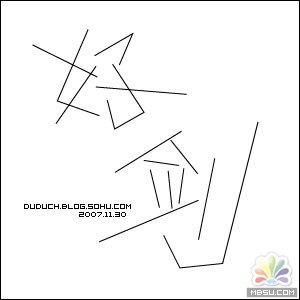萬盛學電腦網 >> 圖文處理 >> Photoshop教程 >> ps文字教程 >> PS制作縫線感覺字體效果
PS制作縫線感覺字體效果

縫線感覺字體效果制作:
縫線的特點就是細節靈活隨意,輕松活躍。很少有畫面需求適合這種效果,但只要我們遇到了,這種效果起著畫龍點睛的作用,是非常加分的字體效果。
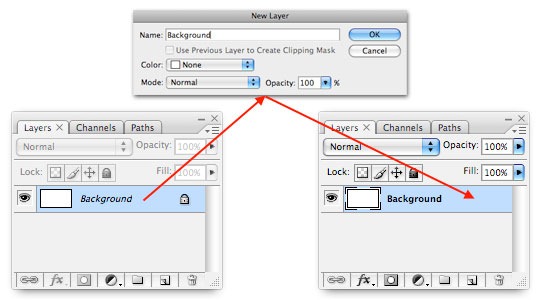
首先把背景解鎖,說明我們要對背景進行編輯。
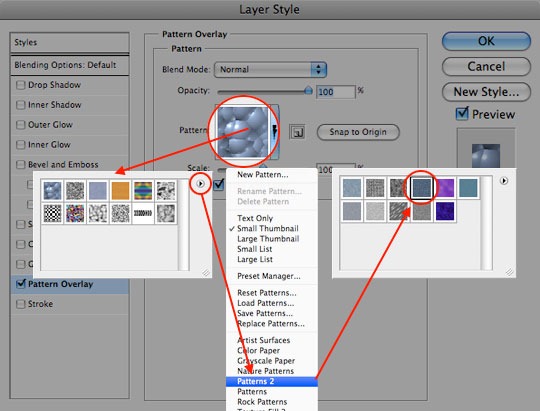
在圖層效果中選擇圖案紋理覆蓋,這個是在做畫面中的布紋質感背景,所以我們需要尋找一些布紋的肌理貼圖導入到紋理庫中。(其實現在有非常多的PS插件可以把這個效果制作的更加逼真,比如AlienSkin EyeCandy Textures中的布紋效果插件,完全無需記錄數值,所有操作可視化,最重要的是插件中模仿了多種布類的編織方法紋理,如絲綢,麻布,牛仔等等。)
插件需付費購買,官網有。同學們也可以戳:《凶猛干貨!免費PS紋理&無縫圖案背景素材》
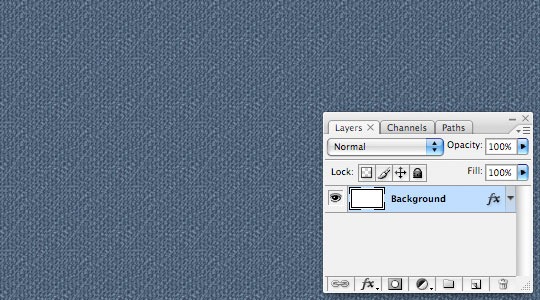
展示一下背景的效果
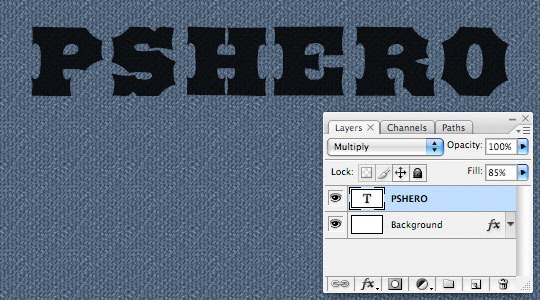
如果是布的縫補效果,在字體的選擇上面需要注意不要選擇比劃過於多,或者過於細的字體。我們的中文是比較吃虧的,不過復雜字體的比劃其實是可以通過字體調整簡化的。而且字體要選擇一些比較有剪貼效果的,舉個稍微俗氣一點的例子:迷你剪紙體… …
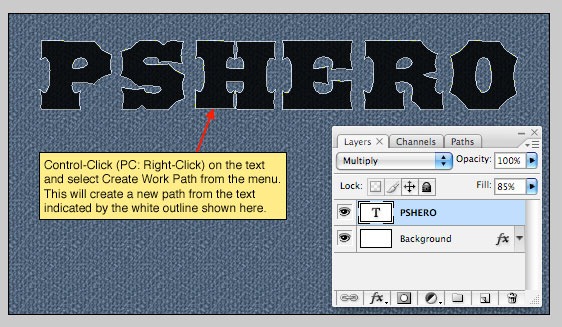
既然是鋒線,肯定需要有一條車線的路徑。ctrl+鼠標右鍵點擊字體,在菜單中選擇創建工作路徑。在圖層中觀察,創建了工作路徑的圖層,會在圖層預覽圖片框外面多出四條角線。這樣說明創建成功了。
如果一個不小心,同學們中有不知道這個操作方法的。請一定要記起來。舉一反三,創建圖形路徑的方式可以實現很多效果。也可以存儲路徑到AI甚至3D MAX中建模,是非常實用的方法。
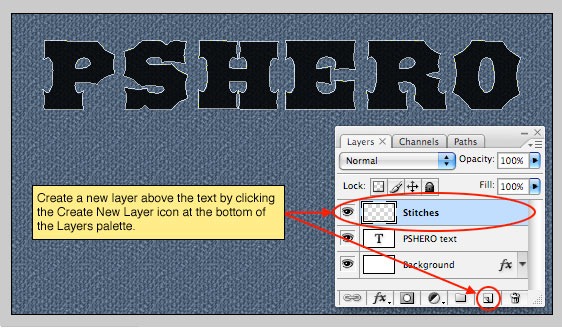
在文字上方添加一個圖層
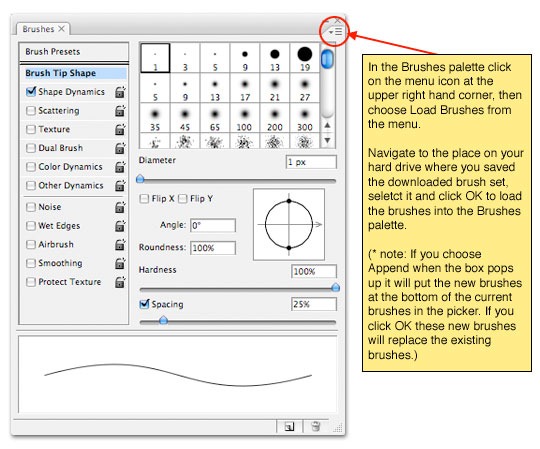
選擇筆刷,其實我們可以自己制作筆刷的,自己畫一張圖,儲存成筆刷就好了,這樣我們可以使用更加合適自己創意的筆刷。
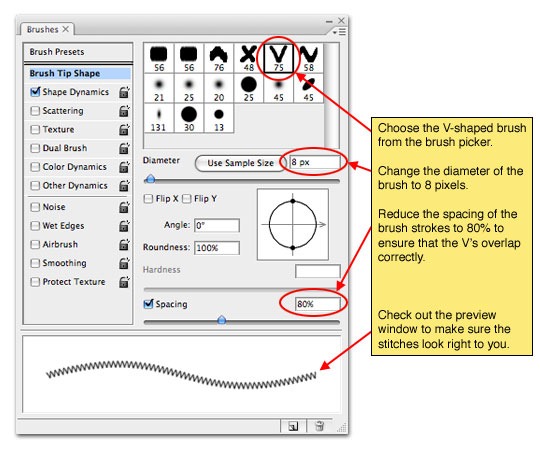
在這裡,執行者調入了實現制作好的V字形筆刷,下面的數值是關於筆刷大小,方向,和鏡像密度的數值,建議同學們自己根據預覽視窗調節,不必死記數據。
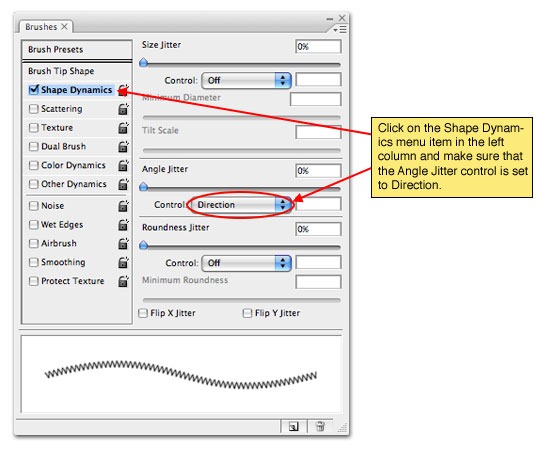
精髓到了,在筆刷選項中選擇形狀動態選項,並在角度選項中選擇方向。這兩部是非常重要的,這樣這條V字的筆刷鏡像就會按照真實自然的方向延展下去。
隨想:使用這種方法,我們還可以做什麼?除了縫線,一條sexy的蕾絲邊都能做出來的。或者重型機槍懸掛的彈夾?或者跟著五線譜飄動的音符?
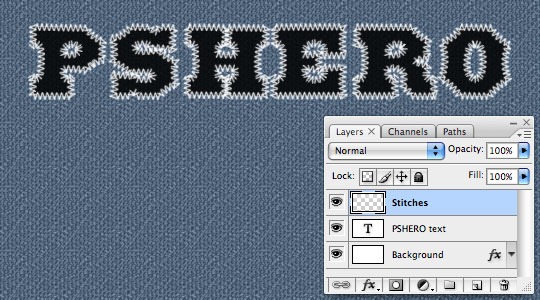
現在縫線效果生成出來了。

現在為路徑描邊生成的縫線制作一些體積感,使用投影效果和浮雕效果可以實現。
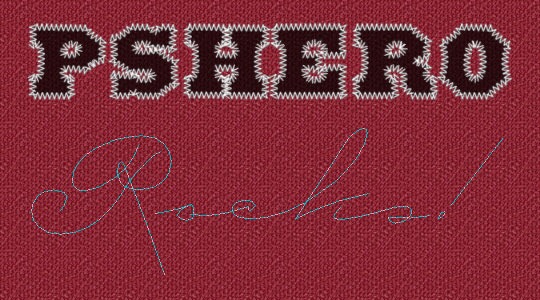
同樣的方法我們可以使用制作畫筆描繪路徑的方式再制作一個單縫線的效果字。
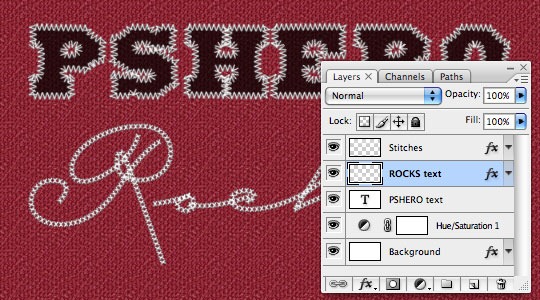

這樣,一個鋒線感覺的字體效果就完成了。
這一次的第一個例子使用縫線效果主要原因是強調肌理效果在畫面上的應用。當看到這個方法的時候,我不由的心中竊喜,躍躍欲試。每當我們掌握多一點執行方式的時候,我們在設計的思路上就會變得更寬。往往有時我們出創意,都會逃避自己執行上的弱點。這並不是需求給我們帶來的局限,而是自己能力的局限。久而久之,自身的創意思維就會禁锢,因為自己手頭的能力遠遠跟不上活躍的思想。這種慣性是導致設計瓶頸的元凶。
注:更多精彩教程請關注三聯photoshop教程欄目,三聯PS群:339853166歡迎你的加入
- 上一頁:七夕PS創建清新雅致的櫻花效果字體
- 下一頁:PS制作銹鐵金屬特效字體